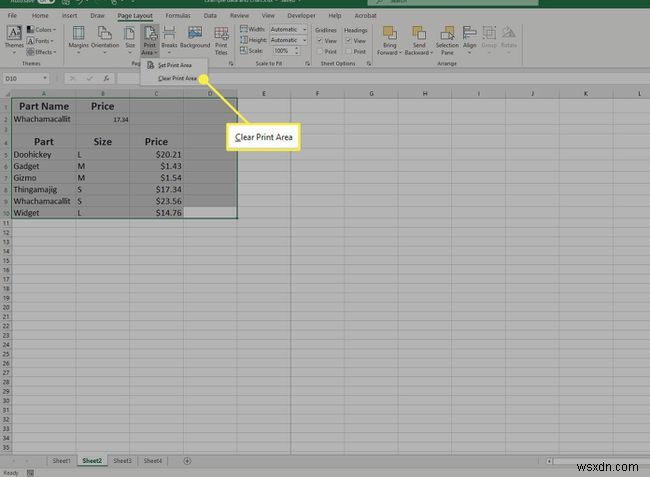কি জানতে হবে
- ভিউ-এ যান ট্যাবে, পৃষ্ঠা বিরতি পূর্বরূপ নির্বাচন করুন , তারপর বিন্দুযুক্ত নীল রেখা টেনে আনুন আপনি যে এলাকাটি মুদ্রণ করতে চান তা সামঞ্জস্য করতে৷
- যদি আপনি শুধুমাত্র ওয়ার্কশীটের অংশ মুদ্রণ করতে চান, আপনি যে এলাকাটি মুদ্রণ করতে চান তা হাইলাইট করুন, তারপর ফাইল-এ যান ট্যাব এবং মুদ্রণ নির্বাচন করুন .
- স্থায়ীভাবে নথির জন্য একটি মুদ্রণ এলাকা সেট করতে, পৃষ্ঠা লেআউটে যান ট্যাবে, আপনি যে এলাকাটি মুদ্রণ করতে চান তা হাইলাইট করুন, তারপর মুদ্রণ এলাকা নির্বাচন করুন .
এই নিবন্ধটি ব্যাখ্যা করে কিভাবে এক্সেলে পৃষ্ঠাগুলি মুছে ফেলা যায়। Microsoft 365, Excel 2019, Excel 2016, Excel 2013, এবং Excel 2010-এর জন্য Excel এ নির্দেশাবলী প্রযোজ্য৷
কিভাবে এক্সেলে অবাঞ্ছিত পেজ মুছে ফেলতে হয়
পৃষ্ঠা বিরতি হল একটি ওয়ার্কশীটের সীমানা যা নির্ধারণ করে যে আপনার মুদ্রিত নথির পৃষ্ঠায় কোন বিষয়বস্তু যাবে। এক্সেল আপনার ডিফল্ট কাগজের আকার এবং মার্জিন সেটিংস ব্যবহার করে স্বয়ংক্রিয়ভাবে আপনার জন্য এগুলি বেছে নেয়। আপনি আপনার কাজের নথির চেয়ে আপনার প্রিন্ট জবকে ছোট (100 শতাংশের কম) বা বড় (100 শতাংশের বেশি) স্কেল করে স্বয়ংক্রিয় পৃষ্ঠা বিরতিগুলি সামঞ্জস্য করতে পারেন৷
প্রত্যাশিত পৃষ্ঠাগুলি প্রিন্ট করা নিশ্চিত করতে Excel এ পৃষ্ঠা বিরতি সন্নিবেশ করান, মুছুন বা সরান৷
-
যে ওয়ার্কশীটটিতে আপনি একটি পৃষ্ঠা মুছতে চান সেটি খুলুন এবং দেখুন নির্বাচন করুন৷ ট্যাব।

-
পৃষ্ঠা বিরতি পূর্বরূপ নির্বাচন করুন ওয়ার্কবুক ভিউ গ্রুপে।
আপনি স্বাভাবিক-এ পৃষ্ঠা বিরতি সামঞ্জস্য করতে পারেন এক্সেল এ দেখুন, কিন্তু পৃষ্ঠা বিরতি পূর্বরূপ ব্যবহার করা সহজ পেজ ব্রেক লেআউটে কাজ করতে। প্রিভিউ মোড দেখায় কিভাবে আপনি কলাম বা সারিতে পরিবর্তন করেন তা স্বয়ংক্রিয় পৃষ্ঠা বিরতিগুলিকে প্রভাবিত করে৷
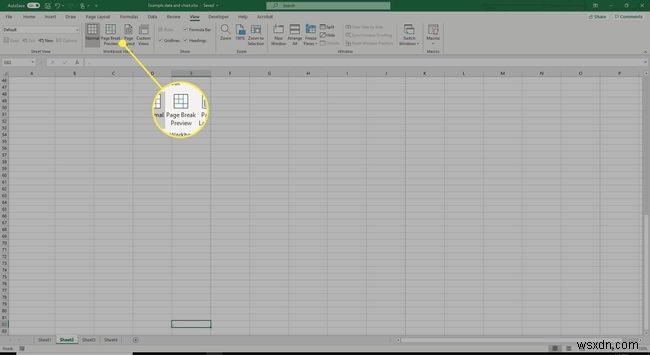
-
পৃষ্ঠা বিরতি পূর্বরূপ সক্ষম হলে, আপনি প্রতিটি পৃষ্ঠা নম্বরযুক্ত স্বয়ংক্রিয় পৃষ্ঠা বিরতির প্রতিনিধিত্বকারী একটি বিন্দুযুক্ত লাইন দেখতে পারেন।
আপনি প্রিন্ট এলাকা সামঞ্জস্য করতে নীল রেখার যেকোনো একটি নির্বাচন করতে পারেন (ডটেড এবং কঠিন উভয়)।
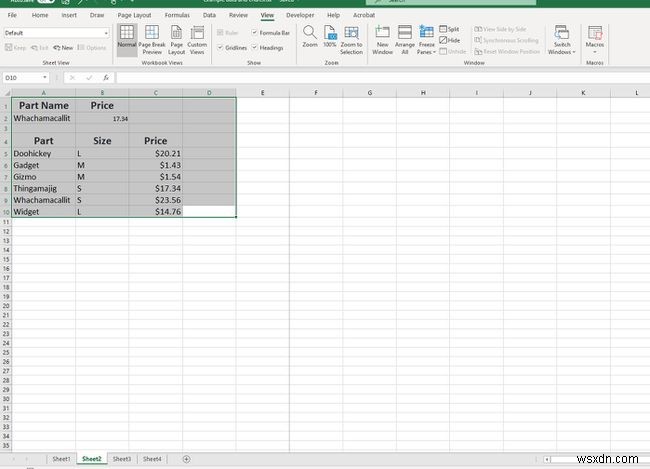
-
আপনি যে এলাকাটি মুদ্রণ করতে চান তা সামঞ্জস্য করতে বিন্দুযুক্ত নীল লাইন (একটি স্বয়ংক্রিয় মুদ্রণ বিরতি) নির্বাচন করুন এবং টেনে আনুন। লাইনটি শক্ত হয়ে যায়, এটিকে একটি ম্যানুয়াল পৃষ্ঠা বিরতিতে রূপান্তর করে।
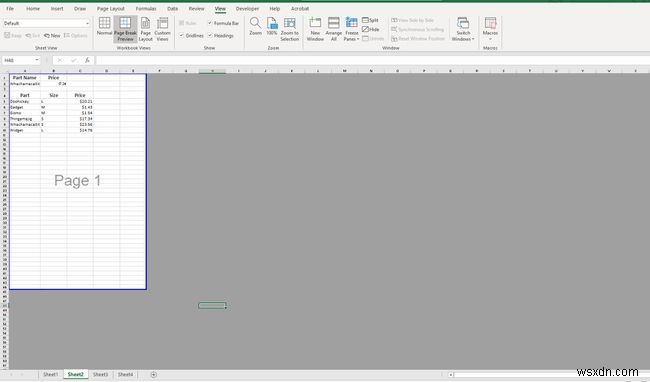
-
আপনি পৃষ্ঠা বিরতি সামঞ্জস্য করা শেষ হলে, স্বাভাবিক নির্বাচন করুন৷ ওয়ার্কবুক ভিউ গ্রুপে।

Excel এ আপনার প্রিন্ট এরিয়া কিভাবে সেট করবেন
পৃষ্ঠা বিরতি তৈরি করা বৃহত্তর নথিগুলি পরিচালনা করার একটি দুর্দান্ত উপায়, তবে আপনি যদি পুরো ওয়ার্কশীট না করে বিষয়বস্তুর একটি স্ন্যাপশট প্রিন্ট করতে চান তবে কী করবেন? আপনি এই পদক্ষেপগুলি অনুসরণ করে একটি নির্বাচিত এলাকা মুদ্রণ করতে প্রিন্টার বিকল্পগুলি ব্যবহার করতে পারেন৷
এককালীন মুদ্রণের জন্য:
-
আপনি যে ওয়ার্কশীটটি মুদ্রণ করতে চান সেটি হাইলাইট করতে নির্বাচন করুন এবং টেনে আনুন৷
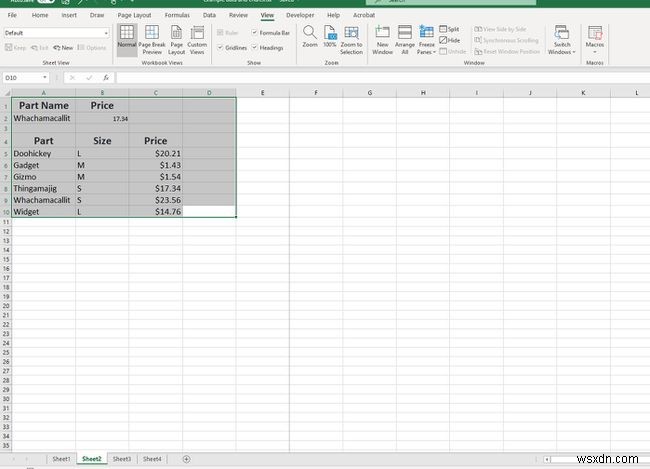
-
ফাইল নির্বাচন করুন ট্যাব।
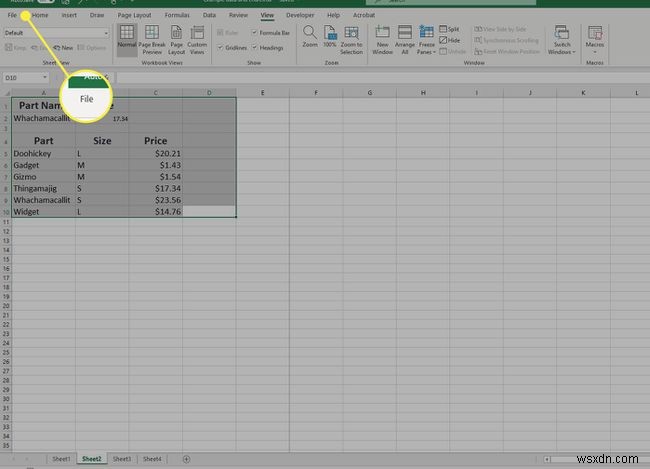
-
মুদ্রণ চয়ন করুন৷ .
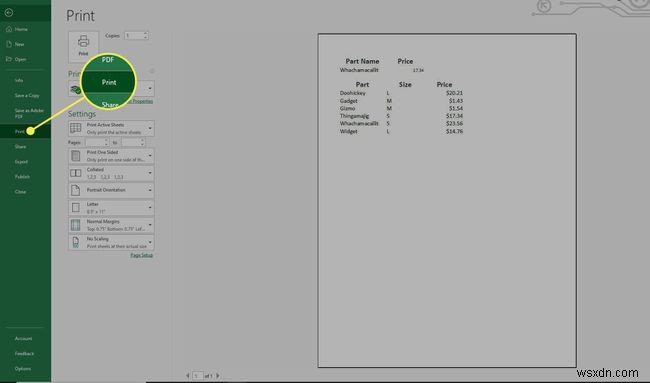
-
প্রিন্ট নির্বাচন বেছে নিন সেটিংসের অধীনে তালিকায়।
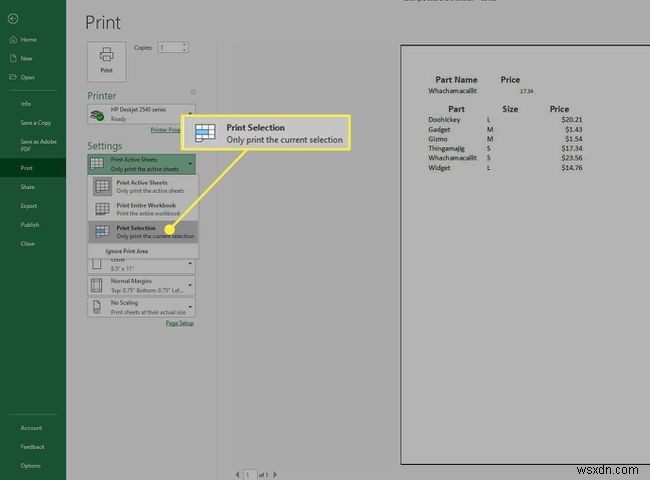
স্থায়ীভাবে মুদ্রণ সেটিংস পরিবর্তন করুন
আপনি যদি নির্বাচিত এলাকাটি একাধিকবার মুদ্রণ করেন এবং স্থায়ীভাবে নথির জন্য একটি মুদ্রণ এলাকা সেট করতে চান তবে আপনি এটি এইভাবে করতে পারেন৷
-
পৃষ্ঠা লেআউটে যান৷ ট্যাব।
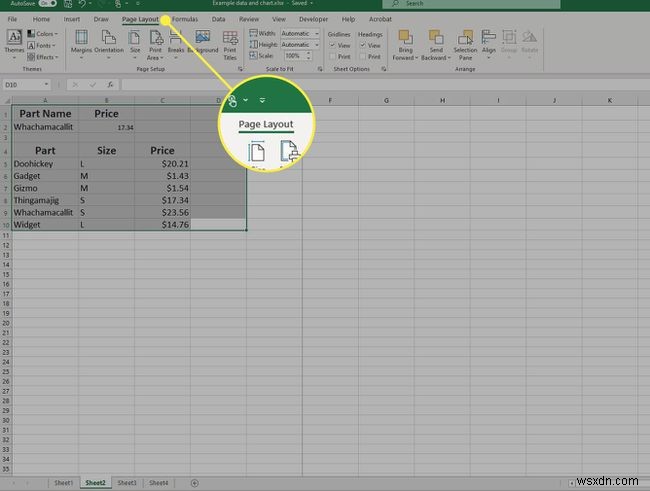
-
আপনি যে এলাকাটি মুদ্রণ করতে চান সেটি হাইলাইট করুন, তারপর মুদ্রণ এলাকা নির্বাচন করুন পৃষ্ঠা সেটআপ গ্রুপে।
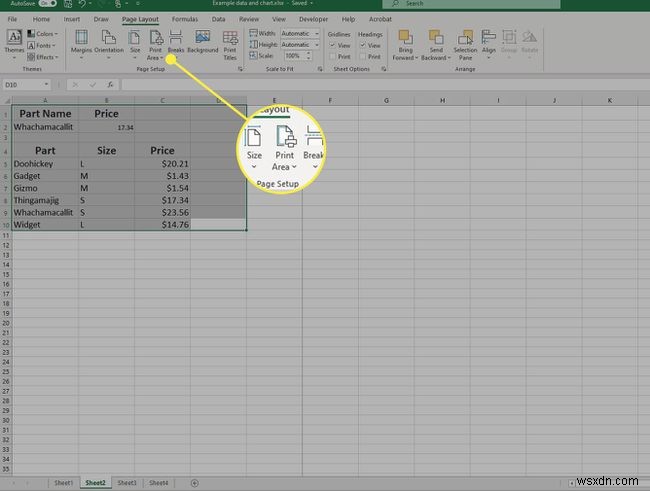
-
মুদ্রণ এলাকা সেট করুন চয়ন করুন৷ .
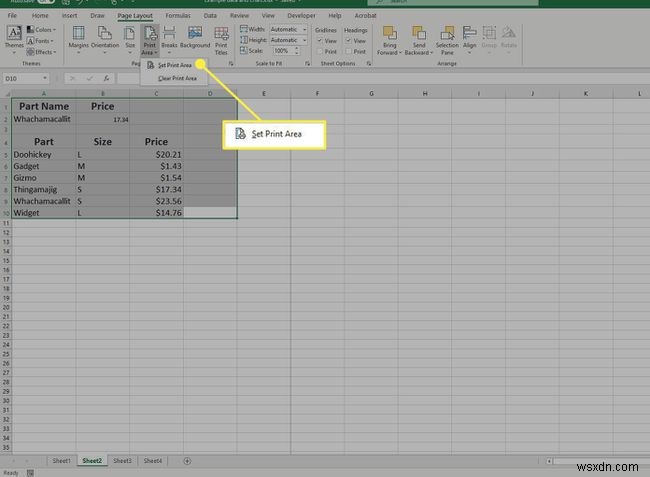
-
আপনি নতুন মুদ্রণ এলাকা চিত্রিত করে একটি সামান্য রূপরেখা দেখতে পাবেন। আপনি যদি মুদ্রণ এলাকা পরিবর্তন করতে চান, মুদ্রণ এলাকা নির্বাচন করুন> মুদ্রণ এলাকা পরিষ্কার করুন .